F4V je nové flash video, které je podobné MP4. Kromě toho má toto flash video lepší kvalitu a je rozšířenější na jiných webových stránkách než FLV. Nicméně, i když má podobnosti s MP4, stále postrádá kompatibilitu zařízení. Kde v tom, budete potřebovat F4V přehrávač jen k otevření souboru. Pokud jde o praktičnost, bylo by lepší nechat F4V převést, než hledat a získávat neznámého hráče, že?
Kromě MP4 je MOV také skvělou volbou jako výstup, protože obsahuje vysokou kvalitu s vynikající kompatibilitou na všech zařízeních Apple a Windows. Z tohoto důvodu vás tento článek zavede k výkonným a bezproblémovým převodníkům FLV na MOV.
Část 1. Poznejte F4V a MOV Více
Co je F4V?
F4V je nejnovější typ flash videa Adobe Flash. Kromě toho se primárně používá při streamování filmů online, s lepší kvalitou videa než FLV, protože může ukládat kodeky videí H.264. Navíc je podobně identifikován jako MP4, protože je založen na formátu ISO MP4 Apple Quicktime.
Co je MOV?
Na druhou stranu MOV je standardní formát videa rámce QuickTime. Kromě toho může tento kontejner multimediálních souborů obsahovat více stop zvuku, videa a titulků. Stejně jako u F4V je jeho kvalita videa nepopiratelně vysoká a skvěle ladí se všemi zařízeními Apple a se systémem Windows.
Část 2. Jak převést F4V na MOV s nejušlechtilejším Video Converter všech dob
Kromě své velikosti umožňuje převod skupinových souborů F4V na MOV v rámci 30x rychlejšího procesu převodu na vašem Windows, Mac a dokonce i na Linuxu! Není to úžasné? Proto převeďte uvedené soubory s dokonalostí podle níže uvedených podrobných kroků.
- Skládá se z 12 speciálních kategorií úprav pro vylepšení videí.
- Vytvořte F4V a MOV filmy a video koláže během okamžiku.
- Dodává se s technologií zrychlení, která převádí 30x rychleji než ostatní.
- Při dávkové konverzi to funguje nesmírně a rychle.
- Má rozsáhlou podporu pro různé formáty souborů.
- Podporováno operačními systémy Mac, Windows a Linux.
Krok 1Stáhněte a spusťte software
Ujistěte se, že jste do zařízení nainstalovali software. Klikněte na tlačítko stahování, které vyhovuje vašemu počítači, poté jej spusťte a začněte převádět F4V na MOV.
Krok 2Importujte soubory F4V
Můžete je přetáhnout na rozhraní nebo kliknout na Přidat soubory při importu souborů. Neváhejte a nahrajte tolik souborů, kolik chcete.
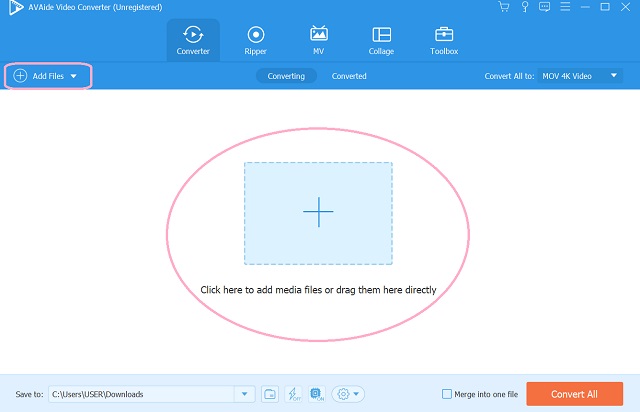
Krok 3Dosáhněte souborů MOV
Nastavte soubory na cílový formát. Klikněte na Šipka rozevírací seznam Převést vše na v novém okně vyberte MOV pod Video. Chcete-li získat změny, stiskněte požadované rozlišení.
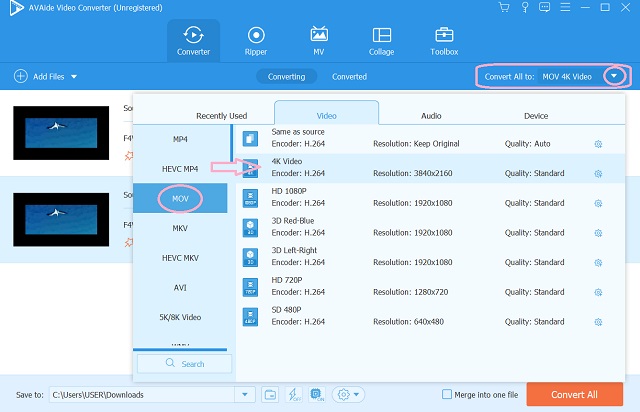
Krok 4Další nastavení (volitelné)
Soubor můžete upravit kliknutím na tlačítko Nůžky nebo Hvězda ikony v souboru. Také můžete předem určit složku, do které chcete, aby byly převedené soubory po převodu přesměrovány. Stačí kliknout na Uložit do část ve spodní části rozhraní.
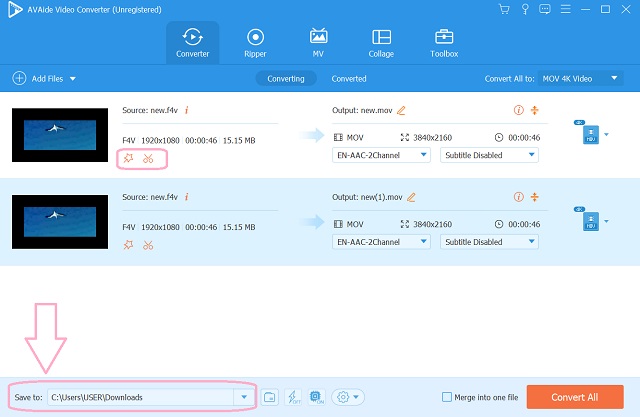
Krok 5Převést F4V na MOV volně
Když je vše nastaveno, můžete konečně zasáhnout Převést vše knoflík. Rychle počkejte na dokončení procesu převodu a poté zkontrolujte vybranou složku.
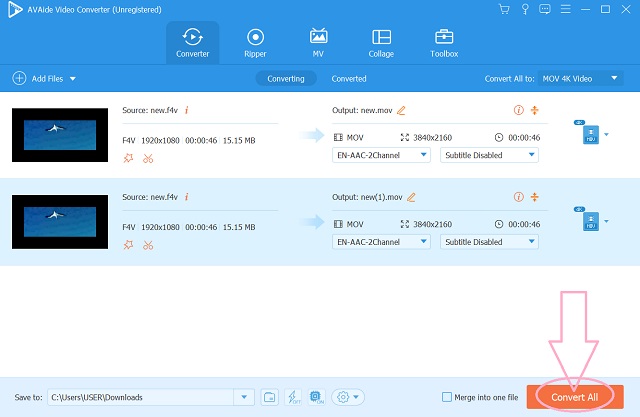
Část 3. Top 3 bezplatné video konvertory F4V na MOV
Top 1. AVAide Free MOV Converter Online
Kromě softwaru toto AVAide Free MOV Converter online řadí se jako nejlepší bezplatný online převodník. Kromě toho má nejvíce bezproblémový postup, protože je to nástroj bez reklam a vodoznaků. Tento webový nástroj navíc přichází s bezpečnostní technologií, která bedlivě střeží vaše soubory a informace, pokud jde o bezpečnost. Naučit se jak převést F4V na MOV online pomocí následujících kroků.
Krok 1Nahrajte soubory F4V
Na hlavní stránce klikněte na PŘIDEJTE SVÉ SOUBORY a začněte pořizovat launcher. V hlavním rozhraní klepněte na Přidat soubor importovat více vašich souborů F4V pro hromadnou konverzi.
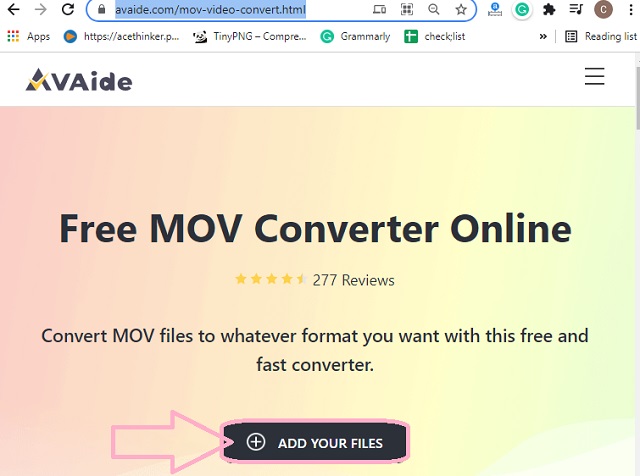
Krok 2Nastavte Soubory na MOV
Klepněte na každý soubor a přímo pohybujte myší ve spodní části rozhraní, abyste klikli na formát MOV. Udělejte totéž pro ostatní soubory.
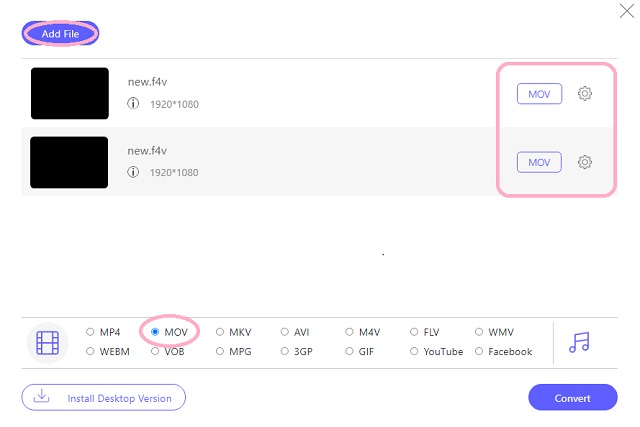
Krok 3Upravte rozlišení souborů (volitelné)
Můžete volně upravit rozlišení vašich výstupů klepnutím na Nastavení ikonu nahraného souboru. Tentokrát můžete také změnit další nastavení zobrazená v okně.
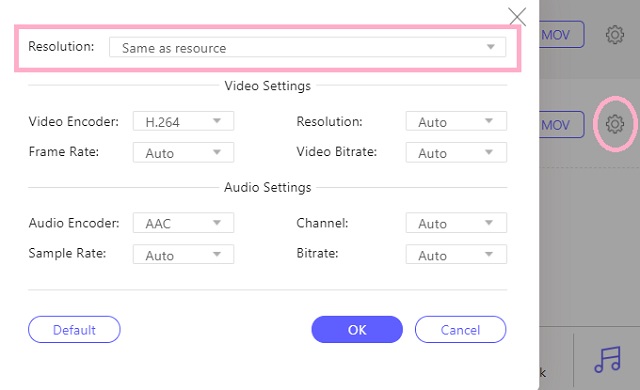
Krok 4Převeďte soubory F4V na MOV nyní
Klikněte na Konvertovat tlačítko pro zahájení procesu převodu. Před zahájením procesu však musíte vybrat složku pro určení výstupů.
- Není potřeba žádná instalace softwaru.
- Není nutná žádná registrace. Bezplatná služba poskytovaná.
- Bez omezení velikosti. Je to zcela neomezené.
- S vestavěným nastavovacím nástrojem.
- Převádí soubory hromadně.
- Žádný internet, žádná služba.
- Soubory nelze nastavit najednou.
Nahoru 2. FreeFileConvert
FreeFileConvert je další online konvertor, který vám umožní převádět vaše video, zvuk, obrázek, elektronickou knihu a dokument velmi proveditelným způsobem. Navíc má rozsáhlou podporu pro různé vstupní a výstupní formáty, což zvyšuje flexibilitu tohoto převodníku F4V na MOV.
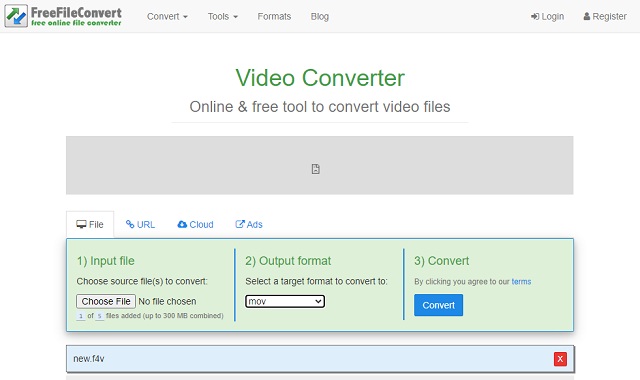
- Není nutná žádná instalace.
- Nabízí různé kategorie převodů.
- Podporuje širokou škálu formátů souborů.
- Podporuje hromadnou konverzi.
- Velikost souborů je omezena na 300 MB.
- Není to program bez reklam.
- Závislý na internetu
- Nejsou k dispozici žádná nastavení.
Top 3. FreeConvert
Může to vypadat nudně, ale tento online konvertor má to, co je třeba, aby byl skvělým online konvertorem videa. Stejně jako předchozí nástroje je i tento proveditelný a flexibilní. Jeho služba navíc zahrnuje konverzi knih, obrázků, archivů atd., spolu s bezpečnou a přímou navigací. Proto je Online Converter jednou z nejlepších možností uživatelů převést F4V na MOV online.
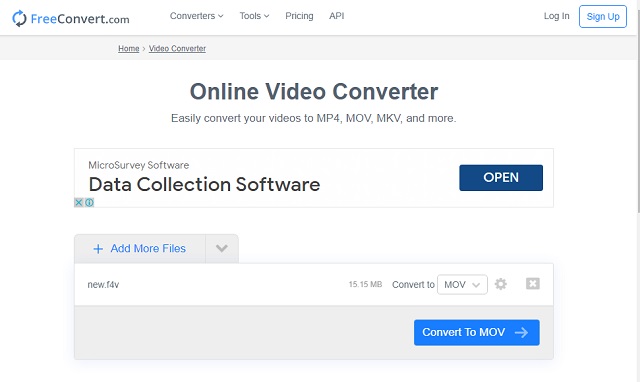
- Je to všestranný nástroj.
- Má vestavěný nastavovací nástroj.
- Není nutná žádná instalace
- Bezplatná služba omezuje až 25 konverzí za den.
- Bez internetu se k němu nedostanete.
- Proces převodu není tak rychlý jako ostatní.
Část 4. Často kladené otázky týkající se F4V a MOV
Jaký kodek používá soubor MOV?
Soubory MOV používají ke kompresi kodek MPEG-4. Na rozdíl od formátu MP4 má tedy MOV větší velikost souboru.
Jaký je standardní zvukový kodek F4V?
Soubory F4V používají pro kompresi jako standardní zvuk ACC, proto má tento formát vysokou kvalitu zvuku.
Mohu převést F4V na MOV pomocí svého iPhone?
Ano, protože některé online bezplatné převodníky jsou dostupné s iPhonem.
Soubory jako F4V ukazují svou převahu online, ale při hraní offline jsou horší. Tento druh okolností může vyřešit konverze. Zvažte proto použití výše uvedených fantastických převodníků, protože vám neposkytnou pouze významné výstupy MOV, ale také výstup jakéhokoli druhu v jakékoli situaci.
Vaše kompletní sada nástrojů pro video, která podporuje více než 350 formátů pro převod v bezztrátové kvalitě.
Převést na MOV
- Převést MP4 na MOV
- Převést AVI na MOV
- Převést MPEG na MOV
- Převést SWF na MOV
- Převést MTS na MOV
- Převést WEBM na MOV
- Převést M4V na MOV
- Převést FLV na MOV
- Převést VOB na MOV
- Převést MKV na MOV
- Převést WMV na MOV
- Převést DivX na MOV
- Převést F4V na MOV
- Převést MXF na MOV
- Převést 3GP na MOV
- Převést RMVB na MOV
- Převést XviD na MOV



 Bezpečné stahování
Bezpečné stahování


